Windows应用商店可以下载许多需要的应用,但是从应用商店下载的应用,默认都是安装在系统盘上的,这样时间长了就会占用大量的硬盘空间,怎么样修改应用商店安装软件的路径呢?下面就一起来看一下操作方法吧。

在Windows系统桌面,右键点击桌面左下角的开始按钮,在弹出菜单中选择“设置”菜单项。

这时会打开Windows设置窗口,在窗口中点击“系统”图标

在打开的系统设置窗口中,点击左侧边栏的“存储”菜单项。

在右侧窗口向下拖动滚动条,然后点击“更改新内容的保存位置”快捷链接。

这时就会打开“更改新内容的保存位置”页面,在这里可以看到新的应用默认保存到C盘上。

我们点击新的应用默认保存到下拉菜单,在弹出菜单中选择“D”盘,然后点击右侧的“应用”按钮。这样后来应用商店下载的软件都会安装到D盘上了。

© 版权声明
文章版权归作者所有,未经允许请勿转载。如内容涉嫌侵权,请在本页底部进入<联系我们>进行举报投诉!
THE END

![黑镜(全6季)/老友记/风骚律师[1080p中文字幕]免费在线观看未删减完整版高清HD百度/夸克网盘资源无删减版剧情多少集哪里看 - 宋马](https://pic.songma.com/blogimg/20250217/d4baa9404cdf4200831110df07d6290a.jpg)


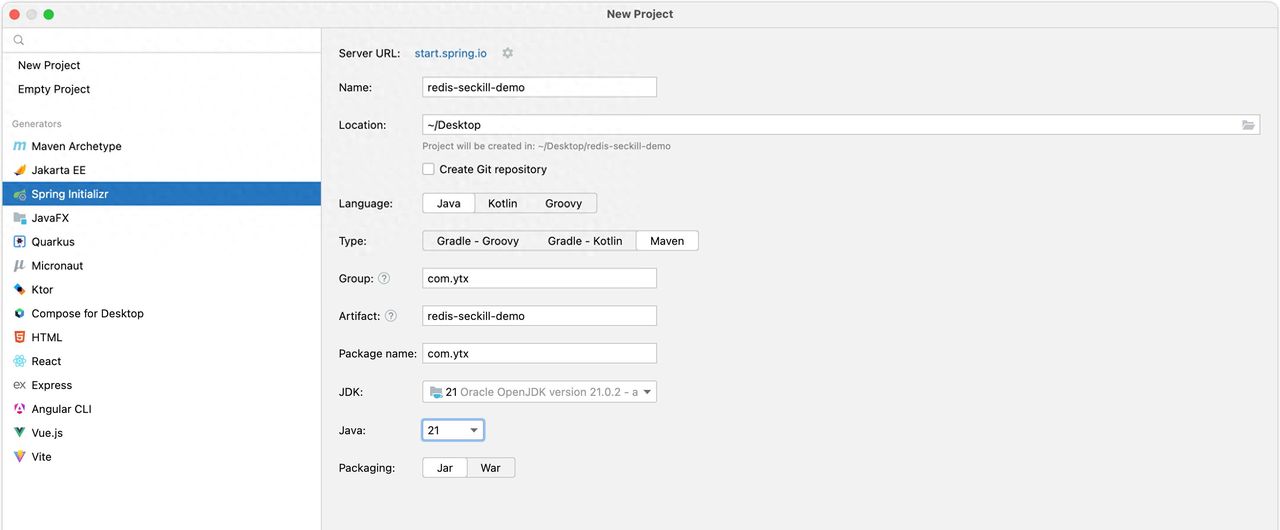


















暂无评论内容